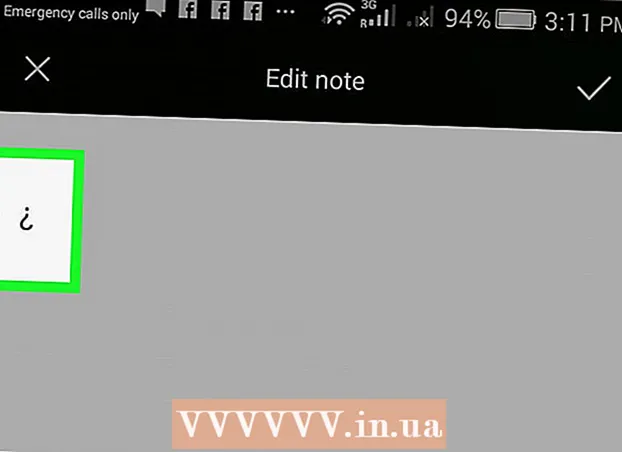Автор:
Robert Simon
Дата На Създаване:
16 Юни 2021
Дата На Актуализиране:
1 Юли 2024

Съдържание
Ако случайно изтриете или случайно загубите историята си на чат в WhatsApp, пак можете да я възстановите. Всеки ден, в 2 часа сутринта, WhatsApp автоматично архивира чатове в продължение на седем дни, създава резервно копие и го запазва на вашия собствен телефон. Можете също така да настроите телефона си да архивира чатове в облака. Ако просто трябва да възстановите чатовете от последното архивиране и информацията е архивирана в облака, деинсталирането и преинсталирането на приложението е най-лесният начин да отидете. Тъй като обаче устройството за съхранение архивира всяка вечер в продължение на до седем дни, можете да отидете на определена дата от предходната седмица и да използвате архивираните файлове.
Стъпки
Метод 1 от 3: Възстановете последното архивиране

Проверете дали загубените данни са архивирани. В този момент, недей създайте нов архив, защото когато го направите, най-скорошното архивиране ще бъде заменено и ще загуби съобщенията, които искате да възстановите.- Отворете WhatsApp и докоснете Настройки.
- Щракнете върху Чатове и след това Архивиране на чата.
- Погледнете датата на Последно архивиране (Последно архивиране). Ако горното архивиране съдържа съобщенията, които искате да възстановите, продължете с този метод. Ако не, можете да преминете към друг метод.

Премахнете WhatsApp от телефона си. За да възстановите изтритите съобщения, първо трябва да деинсталирате всички приложения.
Отидете в магазина за приложения на телефона си и изтеглете WhatsApp отново.

Стартирайте приложението от началния екран.
Съгласете се с условията за използване. След това въведете номера на мобилния си телефон.
Възстановяване на съобщение. Следващият екран ще ви покаже как да намерите резервно копие на съобщението за вашия телефон. Щракнете върху „Възстановяване“ и изчакайте възстановяването да приключи.
- По подразбиране WhatsApp автоматично ще създава резервно копие на всички ваши съобщения всеки ден в 2 часа сутринта. Последното запазено архивиране ще бъде това, което е качено.
Метод 2 от 3: Възстановете по-стар архив на Android
Отворете тавата за приложения. По подразбиране телефонът съхранява вътрешния архивен файл за последните седем дни, докато Google Drive съхранява само последния архив.
Натиснете Файлов мениджър (Управление на файлове).
Натиснете sdcard (SD карта).
Натиснете WhatsApp.
Натиснете Бази данни (Базите данни). Ако не са запазени в SD карта, има вероятност данните ви да се съхраняват във вътрешна памет / памет на телефона.
Преименувайте архивния файл, който искате да възстановите. Преименувайте думата msgstore-Year-Month-Date.1.db.crypt12 на msgstore.db.crypt12.
- По-старите архиви вероятно ще бъдат разположени на по-стари протоколи, като crypt9 или crypt10.
Деинсталирайте WhatsApp.
Нулирайте WhatsApp.
Натиснете Възстанови. реклама
Метод 3 от 3: Възстановете по-стари архиви на iOS
Изтегли Файлов мениджър от магазина за приложения на App Store.
Инсталирайте на телефона си.
Отворете File Manager.
Натиснете sdcard.
Натиснете WhatsApp.
Натиснете Бази данни. Ако не се съхранява на SD карта, има възможност данните да се запазят във вътрешната памет на телефона ви.
Преименувайте архивния файл, за да го възстановите. Промяна от msgstore-Year-Month-Date.1.db.crypt12 на msgstore.db.crypt12.
- По-старите архиви вероятно ще бъдат разположени на по-стари протоколи, като crypt9 или crypt10.
Деинсталирайте WhatsApp.
Преинсталирайте WhatsApp.
Натиснете Възстанови. реклама
Съвети
- Възможността за пълно възстановяване на историята на чата е функция на Blackberry 10.
- Първото архивиране може да отнеме известно време. Ето защо се препоръчва телефонът да бъде включен, за да се предотврати изключването на телефона по време на това архивиране.
- Не създавайте резервно копие при случайно изтриване на съобщения. Когато го направите, старият архив (съдържащ чата, който искате да възстановите) ще бъде заменен.